Jak vypnout iPhone bez tlačítka Domů
Existuje několik případů, kdy byste cítili potřebu vypněte iPhone bez tlačítka napájení. Například rozbijete obrazovku svého iPhonu. Nebo vaše obrazovka nefunguje správně. Všiml jsem si, že v několika takových případech je restartování vašeho iPhone běžným řešením. Ale s rozbitou obrazovkou se stává nekonvenční vypnout váš iPhone, protože musíte přesunout posuvník směrem k možnosti Vypnout. Když vaše obrazovka nefunguje, vypnutí vašeho iPhone může být trochu složitější.
Počínaje iOS 11 umožňuje Apple uživatelům vypnout iPhone bez použití tlačítka napájení. Toto je možnost, o které jste s největší pravděpodobností neslyšeli, nebo i když ano, není to něco, co byste mohli používat každý den.
Takže v tomto článku budu mluvit o tom, jak vypnout iPhone bez tlačítka Domů a tlačítka Domů. Začněme.
Část 1: Jak vypnout iPhone bez použití tlačítka Home?
Jedním ze způsobů, jak můžete vypnout svůj iPhone bez použití tlačítka Home, je povolení funkce AssistiveTouch ve starších verzích iPhone a iOS. Zde je návod, jak to udělat.
Krok 1: Otevři ‘Nastavení‘ na vašem iPhone a klepněte na možnost ‘Obecné’.

Krok 2: Klikněte na tlačítko ‘Přístupnost“ a poté „AssistiveTouch“.
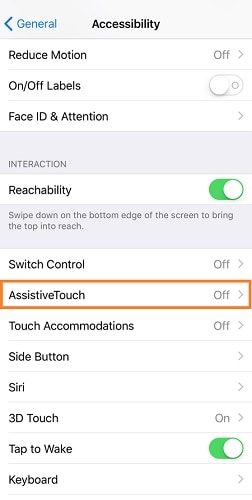
Krok 3: Zapněte funkci ‘AssitiveTouch’.
Jakmile je funkce „AssistiveTouch“ zapnutá, můžete ji použít k vypnutí vašeho iPhone bez použití tlačítka Home.
Krok 4: Hledejte na obrazovce iPhonu rozmazaný nebo průhledný (bílý) kruh. Klikněte na to.
Krok 5: Mezi možností, která se objeví, klikněte na možnost ‘Zařízení’.

Krok 6: Najdete ‘Lock Screen‘ možnost mezi několika dalšími. Dlouhým stisknutím této možnosti vyvoláte ‘Power Off‘ na dotykové obrazovce a vypněte svůj iPhone bez tlačítka napájení.
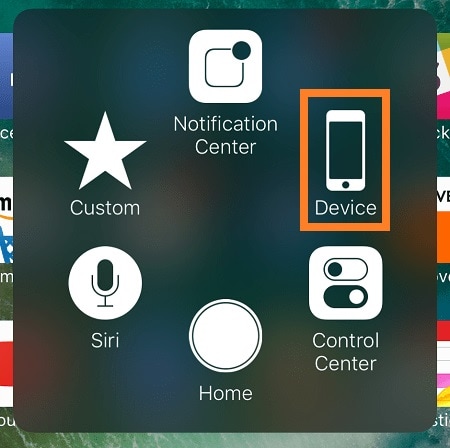
V novějších verzích iOS a iPhone Apple zakázal vypínání pomocí funkce AssistiveTouch. Zde je návod, jak můžete iPhone vypnout bez použití bočního nebo vypínače.
Krok 1: Přejděte do „Nastavení“ a klikněte na možnost „Obecné“.
Krok 2: Klikněte na tlačítko ‘Zavřít‘ možnost, když ji uvidíte.
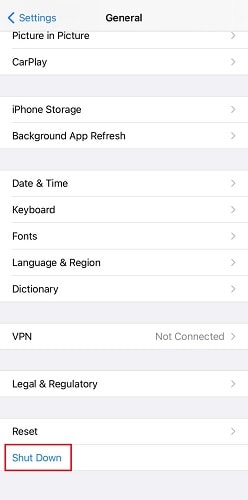
Krok 3: Pomocí posuvníku Vypnout, který se zobrazí, vypněte iPhone
Teď, když víme jak vypnout iPhone bez použití tlačítka napájení, pojďme se rychle podívat, jak to udělat bez použití dotykové obrazovky vašeho iPhone.
Část 2: Jak vypnout iPhone bez použití dotykové obrazovky?
Existují dva způsoby vypněte svůj iPhone bez použití dotykové obrazovky. Jeden způsob je pro iPhony bez Home Button a druhý pro iPhony s Home tlačítkem. V této části se podíváme na oba.
Pokud má váš iPhone tlačítko Domů, vypněte jej bez použití dotykové obrazovky podle následujících kroků.
Krok 1: Najděte na svém iPhone tlačítko Odemknout/Zamknout.
Krok 2: Současně stiskněte a podržte Odemknout / Zamknout spolu s tlačítkem Home.
To by mělo vypnout váš iPhone bez použití dotykové obrazovky.
Vypnutí vašeho iPhone, který nemá tlačítko Domů, může být trochu složité. Chcete-li iPhone vypnout, postupujte takto (bez tlačítka Domů) bez použití dotykové obrazovky.
Krok 1: Stiskněte Tlačítko snížení hlasitosti na vašem iPhone. Netlačte na něj příliš dlouho.
Krok 2: Opakujte výše uvedený postup také pro tlačítko snížení hlasitosti.
Krok 3: Dlouze stiskněte tlačítko Unlock/Lock. Obrazovka vašeho iPhone se vypne a zapne a poté se znovu vypne. Počkejte, až logo Apple zmizí z obrazovky a je to. Úspěšně jste vypnuli svůj iPhone bez použití dotykové obrazovky.
V této části jsme se zabývali tím, jak vypnout váš iPhone bez obrazovky – s tlačítkem Domů i bez něj. Budu se zabývat některými z často kladených otázek týkajících se tohoto tématu.
Část 3: Nejčastější dotazy týkající se tématu
Popsal jsem některé způsoby, jak vypnout váš iPhone bez použití tlačítka napájení nebo dotykové obrazovky pro starší a novější verze zařízení Apple. Kolem tohoto tématu existuje mnoho různých otázek. Aby byl tento průvodce pro vás co nejužitečnější, pokryl jsem 5 nejčastějších otázek.
- Existuje způsob, jak vypnout iPhone bez tlačítek?
Ano můžeš. Apple umožňuje pomocí funkce AssitiveTouch vypnout váš iPhone ve starších verzích. V novějších verzích můžete zařízení Apple vypnout prostřednictvím aplikace „Nastavení“ na vašem iPhone/iPad.
- Jak vynutíte vypnutí iPhone?
Klikněte a stiskněte tlačítko Odemknout/Zamknout na svém iPhone spolu s tlačítkem Domů, dokud se nezobrazí logo Apple. Tímto způsobem můžete vynutit vypnutí nebo restartování iPhone.
- Proč je moje iPhone zmrazené a nejde vypnout?
Můžete se řídit běžnou metodou vypínání iPhone. Pomocí tlačítek pro zvýšení/snížení hlasitosti spolu s tlačítkem Odemknout/Zamknout iPhone vypněte. Abyste se ujistili, že váš iPhone funguje správně, doporučoval bych vám nechat jej vypnutý alespoň 10-15 minut, než jej zapnete.
- Jak se vám restartujte zamrzlý iPhone?
Rychle stiskněte a uvolněte tlačítko pro zvýšení hlasitosti na vašem iPhone a poté tlačítko pro snížení hlasitosti. Až budete hotovi, stiskněte a podržte boční tlačítko na iPhonu, dokud se nezobrazí logo Apple. Tím se restartuje zamrzlý iPhone.
- Můj telefon mi nedovolí jej restartovat. Jak to mohu opravit?
Chcete-li tvrdý restart vašeho iPhone, je důležité postupovat podle těchto kroků tak, jak jsou. Jednou stiskněte a uvolněte tlačítko pro zvýšení hlasitosti na vašem iPhone. Udělejte totéž pro tlačítko snížení hlasitosti. Dlouze stiskněte boční tlačítko (neuvolňujte ho), dokud se restartuje. Tohle by to mělo opravit.
závěr
Tak to bylo pro dnešek vše. Doufám, že vám tento návod pomohl vypněte svůj iPhone bez tlačítka napájení nebo jeho dotykový displej. Navíc, pro vaše pohodlí, jsem se také pokusil pokrýt nejčastější otázky související s tímto tématem, a pokud vám tento článek připadá užitečný, sdílejte jej prosím se svými přáteli a rodinou.
poslední články